Разделы справки изменить адрес электронной почты в профиле Skype? | Поддержка Skype
У вас должен быть адрес электронной почты в вашем профиле, так как мы используем его для связи с вами с важной информацией о вашей учетной записи Skype. Ваши друзья и семья также смогут найти вас на основе вашей электронной почты и предпочтений поиска. Кроме того, если вы не проверили свой адрес электронной почты, возможно, вы не сможете найти в Skype по данному адресу электронной почты. Дополнительные сведения о проверке телефона и адреса электронной почты.
Разделы справки изменить или изменить адрес электронной почты?
Вы можете изменить адрес электронной почты в профиле, если вы больше не используете его. Чтобы изменить адрес электронной почты, выполните приведенные далее действия.
Вход в учетную запись.
Выберите изображение профиля или выберите Редактировать профиль в разделе Сведения об учетной записи в нижней части страницы.
Примечание: если вы используете iPhone или iPad и у вас отсутствуют какие-либо параметры, возможно, вам потребуется выполнить очистка журнала и файлов cookie на устройстве и снова войдите в систему.

- Прокрутите вниз до раздела Контактные данные и выберите Редактировать профиль Кнопку.
Удалите старый адрес электронной почты и введите новый. Проверьте новый адрес электронной почты, а затем выберите Сохранить в нижней части страницы.
Примечание: если у вас несколько адресов электронной почты, их можно добавить в Skype только после проверки текущих адресов электронной почты.
Разделы справки проверить мой адрес электронной почты?
Чтобы проверить адрес электронной почты профиля, выполните приведенные далее действия.
Вход в учетную запись.
Примечание:Вы также можете получить доступ к своему профилю Skype из приложения Skype. Выберите фотографию профиля, выберите Параметры, а затем в разделе Профиль учетной записи & выберите Проверяем подлинность под адресом электронной почты.Выберите изображение профиля или выберите Редактировать профиль в разделе Сведения об учетной записи в нижней части страницы.

Примечание: если вы используете iPhone или iPad и у вас отсутствуют какие-либо параметры, возможно, вам потребуется выполнить очистка журнала и файлов cookie на устройстве и снова войдите в систему.
Выберите Проверяем подлинность ваш адрес электронной почты под указанным адресом электронной почты.
- На ваш адрес электронной почты будет отправлен одноразовый код. Введите отправленный код в поле проверки и выберите Проверяем подлинность Кнопку.
- Если код был неправильным, вы сможете ввести код еще раз. Если код был правильным, вы увидите Проверенная электронная почта рядом с адресом электронной почты профиля.
Не можете вспомнить пароль? Мы можем помочь.
Указание адреса электронной почты для фиксаций
Вы можете задать адрес электронной почты, используемый для создания фиксаций на GitHub.com и на компьютере.
GitHub использует адрес электронной почты фиксации для связывания фиксаций с вашей учетной записью в GitHub.com. Вы можете выбрать адрес электронной почты, который будет связан с фиксациями, отправляемыми из командной строки, а также с веб-операциями GIT.
Для веб-операций Git можно задать адрес электронной почты фиксации для GitHub.com. Для фиксаций, отправляемых из командной строки, можно задать адрес электронной почты для фиксаций в GIT.
Все фиксации, сделанные до изменения адреса электронной почты для фиксаций, будут по-прежнему связаны с предыдущим адресом.
Примечание. Вы не можете проверять адреса электронной почты из служб одноразовых адресов электронной почты (служб, позволяющих получать электронную почту на временный адрес, срок действия которого истекает через определенное время). Если вы хотите, чтобы адрес электронной почты оставался личным, можно использовать адрес электронной почты  в разделе Указание адреса электронной почты для фиксаций.
в разделе Указание адреса электронной почты для фиксаций.
Если вы не хотите раскрывать личный адрес электронной почты, то можете использовать для фиксаций адрес электронной почты noreply из GitHub. Чтобы использовать адрес электронной почты noreply для фиксаций, отправляемых из командной строки, укажите его при настройке адреса электронной почты для фиксаций в GIT. Чтобы использовать адрес noreply для веб-операций GIT, укажите адрес электронной почты для фиксаций на GitHub и выберите параметр Не раскрывать мой адрес электронной почты
Вы также можете заблокировать отправляемые из командной строки фиксации, в которых раскрывается ваш личный адрес электронной почты. Дополнительные сведения см. в разделе Блокировка отправок из командной строки, которые раскрывают ваши личные адреса электронной почты.
Чтобы гарантировать, что фиксации приписываются вам и отображаются в графе вкладов, используйте адрес электронной почты, подключенный к вашей учетной записи в GitHub.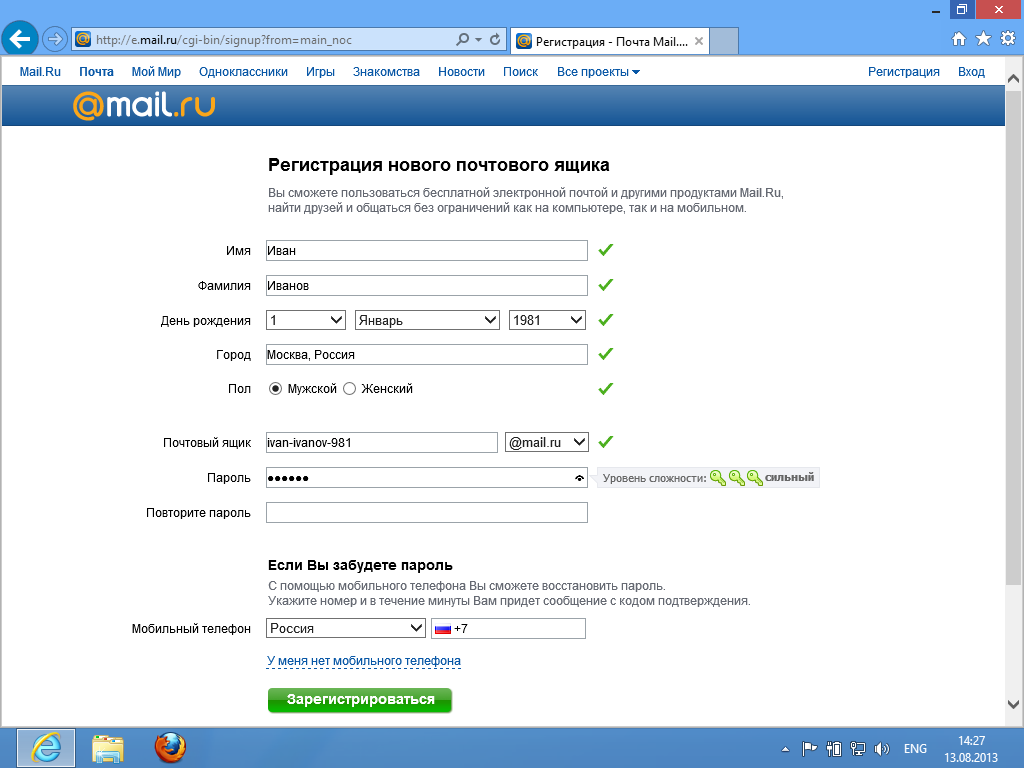 com, или
com, или noreply адрес электронной почты, указанный вам в параметрах электронной почты. Дополнительные сведения см. в разделе Добавление адреса электронной почты в учетную запись GitHub.
Примечание: Если вы создали учетную запись в GitHub.com после 18 июля 2017 г., адрес noreply электронной почты для GitHub — это идентификационный номер, а имя пользователя — в формате noreply электронной почты от GitHub — [email protected]. Вы можете получить адрес электронной почты noreply на основе идентификатора для GitHub, выбрав (или отменив выбор и снова выбрав) параметр Не раскрывать мой адрес электронной почты в параметрах электронной почты.
Если вы используете свой noreply адрес электронной почты для GitHub для фиксаций, а затем измените имя пользователя, эти фиксации не будут связаны с вашей учетной записью в GitHub. com. Это не верно в случае, если вы используете адрес
com. Это не верно в случае, если вы используете адрес noreply на основе идентификатора из GitHub. Дополнительные сведения см. в разделе Изменение имени пользователя для GitHub.
Если вы не включили конфиденциальность адресов электронной почты, вы можете выбрать проверенный адрес электронной почты для создания изменений при редактировании, удалении или создании файлов или слиянии запроса на вытягивание для GitHub. Если вы включили конфиденциальность адресов электронной почты, адрес электронной почты автора фиксации ( по умолчанию <username>@users.noreply.github.com) изменить не удастся.
В правом верхнем углу любой страницы щелкните фотографию профиля, а затем выберите Параметры.
В разделе «Доступ» боковой панели щелкните Сообщения электронной почты.
В поле «Добавить адрес электронной почты» введите свой адрес электронной почты и нажмите кнопку Добавить.

Подтвердите адрес электронной почты.
В списке «Основной адрес электронной почты» выберите адрес электронной почты, который вы хотите связать с веб-операциями Git. 1. Чтобы сохранить свой адрес электронной почты закрытым при выполнении веб-операций Git, выберите Сохранить мои адреса электронной почты закрытыми.
С помощью команды git config можно изменить адрес электронной почты, связанный с фиксациями GIT. Новый адрес электронной почты будет отображаться во всех будущих фиксациях, которые вы отправляете в GitHub.com из командной строки. Все фиксации, сделанные до изменения адреса электронной почты для фиксаций, будут по-прежнему связаны с предыдущим адресом.
Настройка адреса электронной почты для каждого репозитория на компьютере
- Откройте ТерминалТерминалGIT Bash.
- Настройте адрес электронной почты в Git. Можно использовать ваш
noreplyадрес электронной почты, указанный GitHub или любой адрес электронной почты.
$ git config --global user.email "YOUR_EMAIL"
- Убедитесь, что адрес электронной почты правильно задан в Git:
$ git config --global user.email [email protected]
- Добавьте адрес электронной почты в учетную запись на GitHub, чтобы ваши фиксации приписывались вам и отображались в графе вкладов. Дополнительные сведения см. в разделе Добавление адреса электронной почты в учетную запись GitHub.
Настройка адреса электронной почты для одного репозитория
GitHub использует адрес электронной почты, заданный в локальной конфигурации Git, для связывания фиксаций, отправленных из командной строки, с вашей учетной записью в GitHub.com.
Вы можете изменить адрес электронной почты, связанный с фиксациями, выполняемыми в одном репозитории. В результате параметры глобальной конфигурации GIT переопределяются только для этого репозитория, но остальные не затрагиваются.
- Откройте ТерминалТерминалGIT Bash.
- Измените текущий рабочий каталог на локальный репозиторий, в котором необходимо настроить адрес электронной почты, связанный с фиксациями GIT.
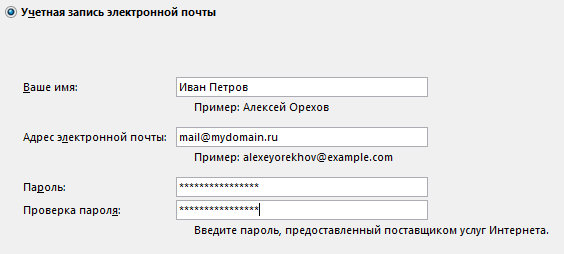
- Настройте адрес электронной почты в Git. Можно использовать ваш
noreplyадрес электронной почты, указанный GitHub или любой адрес электронной почты.$ git config user.email "YOUR_EMAIL"
- Убедитесь, что адрес электронной почты правильно задан в Git:
$ git config user.email [email protected]
- Добавьте адрес электронной почты в учетную запись на GitHub, чтобы ваши фиксации приписывались вам и отображались в графе вкладов. Дополнительные сведения см. в разделе Добавление адреса электронной почты в учетную запись GitHub.
Как узнать, что такое мой адрес электронной почты и идентификатор электронной почты?
Если кто-то спросит: «Какой у вас адрес электронной почты?» и у вас нет готового ответа, есть несколько вещей, которые помогут им разобраться. Вы можете дать им адрес электронной почты или указать, какой сервис они используют (например, Gmail). Но иногда, даже когда мы делаем такие вещи, наши друзья все равно спрашивают у нас адрес электронной почты нашей учетной записи .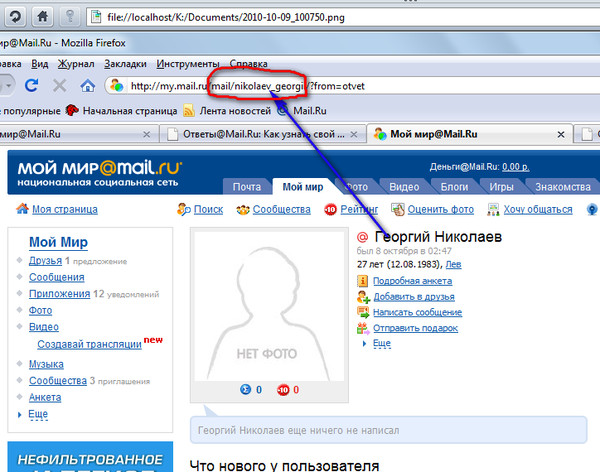 Итак, вот что вам нужно знать о поиске собственного адреса электронной почты.
Итак, вот что вам нужно знать о поиске собственного адреса электронной почты.
Ранее мы уже писали о способах получения паролей от других пользователей. Есть и другие уловки, например, попросить незнакомцев отправить деньги через PayPal, чтобы вы могли что-то купить на эту сумму. Конечно, большинство современных смартфонов оснащены встроенными инструментами для проверки адреса электронной почты. Если вы смотрите на свой iPhone XR, Google Pixel 5s, Galaxy S10 Plus, OnePlus 6T Pro, Samsung Note 10 Plus, Huawei Mate 20 Pro, Honor 9X, Oppo R15, Nokia 8. 2, Moto G6 Play, Xiaomi Mi A3, ZTE Axon 7 Max, Vivo Nex 3, Alcatel Idol 4S, LG K7 ThinQ, Sony Xperia 1, BlackBerry Priv 2G, Motorola One M8, Microsoft Lumia 640, Windows Phone 8 . 1, Blackberry Passport или любое устройство Android под управлением Marshmallow или более поздней версии, вы, скорее всего, сможете просмотреть свой адрес электронной почты без поиска в Интернете . Тем не менее, некоторые устройства могут не сразу отображать ваш адрес электронной почты. Некоторые веб-сайты не позволяют вам увидеть свой адрес электронной почты до тех пор, пока вы не войдете в учетную запись, что означает, что вам может потребоваться выполнить несколько шагов, чтобы получить его . Давайте рассмотрим каждый сценарий и объясним, чего следует ожидать.
Некоторые веб-сайты не позволяют вам увидеть свой адрес электронной почты до тех пор, пока вы не войдете в учетную запись, что означает, что вам может потребоваться выполнить несколько шагов, чтобы получить его . Давайте рассмотрим каждый сценарий и объясним, чего следует ожидать.
Первое, что вы должны знать о том, как вернуть свой адрес электронной почты, это то, показывает ли ваше устройство его автоматически. Самые популярные сегодня телефоны имеют два типа учетных записей: личные учетные записи и рабочие учетные записи. Личные аккаунты обычно связаны только с одним человеком. Однако рабочие учетные записи используются компаниями для общения с сотрудниками. На некоторых платформах, таких как Apple iOS или Android, вся ваша информация хранится под вашей основной учетной записью . Сюда входят сообщения, отправленные между вами и другими пользователями этой платформы . Однако многие платформы хранят дополнительные данные отдельно, включая электронные письма.
Например, на Android вы можете просмотреть свой адрес электронной почты на странице «Настройки и учетные записи». В iOS вы найдете его в разделе «Почта», «Контакты», «Календари». Расположение зависит от операционной системы. Это может быть адрес электронной почты или номер телефона. Например, в macOS Mojave он отображается в Системных настройках.
На iPhone с более ранними версиями iOS адрес электронной почты не всегда доступен. В зависимости от модели вы можете увидеть разные варианты. Вот несколько примеров того, где вы можете найти свой адрес электронной почты на старых моделях:
iPhone SE: Настройки и общие — О [Tap] Информация об устройстве — Контактная информация
iPhone 6, 6+, 7, 7+: Конфиденциальность & Безопасность — Ваше имя — Учетная запись — Адреса и обмен сообщениями
iPad Air: Настройки iPad — iCloud — Сводка
iPod Touch: Настройки iPod — iTunes и App Store — Мои материалы — Музыкальная библиотека
MacBook Air: Настройки MacBook — Пользователи и группы — Просмотр данных пользователя — Управление компьютерами
ПК с Windows: Панель управления — вкладка «Центр специальных возможностей» — Изменение настроек ПК
Вы можете попробовать проверить свой адрес электронной почты вручную, но для этого необходимо знать имя пользователя и пароль. Некоторые сайты не позволят вам получить доступ к этим данным, если вы еще не вошли в систему. Мы рекомендуем сначала попробовать автоматические методы. Если ничего из этого не работает, вам, вероятно, придется глубже изучить руководство по эксплуатации вашего компьютера или смартфона.
Некоторые сайты не позволят вам получить доступ к этим данным, если вы еще не вошли в систему. Мы рекомендуем сначала попробовать автоматические методы. Если ничего из этого не работает, вам, вероятно, придется глубже изучить руководство по эксплуатации вашего компьютера или смартфона.
Существует три возможных сценария получения вашего адреса электронной почты:
Ваш поставщик услуг электронной почты предоставил возможность публиковать ваш адрес электронной почты. Обычно это происходит, когда вы регистрируетесь на новом веб-сайте или в приложении. Многие приложения для социальных сетей предлагают эту функцию. Facebook позволяет связать ваш профиль с Instagram, Twitter или LinkedIn. Точно так же LinkedIn позволяет вам связать свою учетную запись с YouTube. Запрос вашего адреса электронной почты во время регистрации помогает компании идентифицировать вас и завоевать доверие .
Вы сами просили об этом. Иногда при регистрации на сайте вы получаете приглашение с запросом вашего адреса электронной почты. Это обычная практика среди банков и поставщиков кредитных карт. Они надеются избежать спама клиентов рекламными предложениями.
Это обычная практика среди банков и поставщиков кредитных карт. Они надеются избежать спама клиентов рекламными предложениями.
Кто-то раскрыл это. Возможно, вы разговаривали с кем-то и случайно сказали им свой адрес электронной почты. Или, может быть, вы дали его другу, потому что ему было любопытно, почему вы зарегистрировались на сайте знакомств. В любом случае, как только оно выдается, оно становится достоянием общественности.
Прибытие заняло некоторое время. Некоторые поставщики электронной почты, такие как Hotmail, требуют много попыток для подтверждения вашей личности. Другие, такие как AOL Instant Messenger, не особенно удобны для пользователя. Когда вы изначально настраивали свою учетную запись, вам нужно было ввести свой полный почтовый адрес, город, штат, почтовый индекс, страну и дату рождения. Затем каждый раз, когда вы захотите сменить пароль, создать новую комнату чата, добавить еще один контакт или сделать что-то подобное, вам придется повторять процесс снова .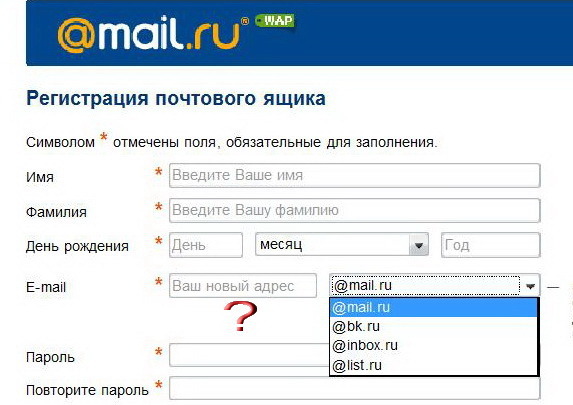 Не весело!
Не весело!
Обычно подтверждение адреса электронной почты занимает более пяти минут. После проверки вы можете заметить, что адрес электронной почты не соответствует тому, что вы ввели при предыдущей попытке. Это нормальное поведение. Помните, однако, что ваш адрес электронной почты никогда не является безопасным на 100 процентов. Даже если кто-то еще не получил доступ к вашей учетной записи, возможно, кто-то когда-нибудь сможет украсть ваши учетные данные и получить к ним доступ .
Это немного сложнее. Определить свой адрес электронной почты достаточно просто, но выяснить имя вашего адреса электронной почты немного сложнее.
Большинство почтовых программ позволяют настраивать имена папок входящих сообщений. Это упрощает отслеживание входящих сообщений. Чтобы убедиться, что вы получите все, лучше всего придерживаться стандартных соглашений об именах. В противном случае вы рискуете пропустить важную переписку. К счастью, почтовые клиенты часто содержат инструкции по переименованию папок . Просто внимательно следуйте инструкциям.
Просто внимательно следуйте инструкциям.
Многие системы электронной почты также поддерживают настройку имени отправителя. Делая это, вы можете легко отличить свои собственные сообщения от ответов вам. При желании вы можете оставить оба поля пустыми. Это действительно сводится к предпочтениям.
Некоторые почтовые программы также позволяют добавлять тег к сообщению. Теги — это полезные функции. Они позволяют получателям быстро фильтровать сообщения по содержанию. Например, если вы часто говорите о фильмах, вы можете добавить такие теги, как «фильмы» или «Голливуд». Таким образом, вы можете сгруппировать все ваши сообщения, связанные с фильмом, вместе.
Нет. Адрес электронной почты — это уникальный идентификатор, присвоенный конкретному почтовому ящику. Думайте об этом как об URL-адресе. Он обеспечивает доступ к определенным файлам и ресурсам. Идентификаторы электронной почты, с другой стороны, являются просто идентификаторами, которые связывают ваш почтовый ящик с вашими учетными данными для входа .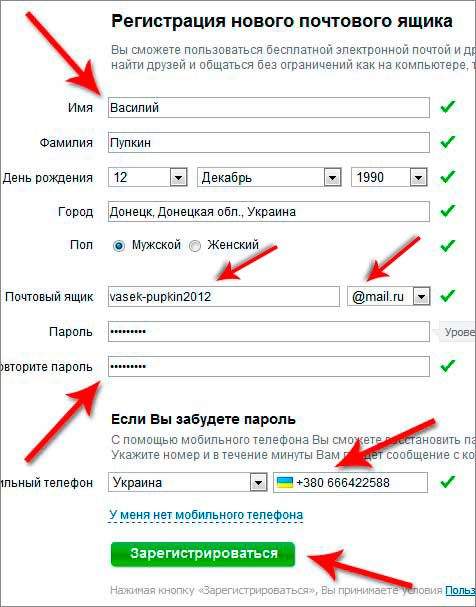 Получив адрес электронной почты, вы сможете использовать его где угодно. Например, вы можете переслать его кому-то другому для связи с ним/ней . Вы можете поделиться своим адресом электронной почты с кем угодно. Даже если вы не сообщаете свое настоящее имя, вы можете использовать псевдоним для защиты своей конфиденциальности . С учетом сказанного, мы настоятельно рекомендуем придерживаться вашего настоящего имени, если только вы не обязаны его скрывать .
Получив адрес электронной почты, вы сможете использовать его где угодно. Например, вы можете переслать его кому-то другому для связи с ним/ней . Вы можете поделиться своим адресом электронной почты с кем угодно. Даже если вы не сообщаете свое настоящее имя, вы можете использовать псевдоним для защиты своей конфиденциальности . С учетом сказанного, мы настоятельно рекомендуем придерживаться вашего настоящего имени, если только вы не обязаны его скрывать .
Адреса электронной почты обычно считаются общедоступной информацией. Поэтому их совместное использование не должно вызвать особых проблем. Тем не менее, вы должны дважды подумать, прежде чем раздавать свой адрес электронной почты всем. Это подвергает вас потенциальным рискам, включая фишинг, заражение вредоносным программным обеспечением, хакерские атаки и нежелательные запросы. Кроме того, помните, что разумно сохранять бдительность в отношении киберпреступников. Обеспечьте безопасность и защиту своего ноутбука, не забывайте про антивирусный пакет и регулярно устанавливайте обновления для системы безопасности .
Вы, вероятно, задаетесь вопросом, имеет ли смысл открывать новую вкладку браузера только для того, чтобы проверить свою электронную почту на другом устройстве. Если у вас нет других устройств под рукой, то, возможно, вам следует. В конце концов, бывают случаи, когда вам нужно получить доступ к своей папке «Входящие» из любого места в любое время — например, во время тренировки, вождения, приготовления пищи и даже во время секса. Итак, давайте посмотрим, что происходит, когда вы пытаетесь войти в одно из этих приложений с вашими существующими учетными данными электронной почты.
Если у вас никогда раньше не было проблем с поиском адреса электронной почты, вот несколько вещей, которые вы, возможно, удивитесь, узнав о своем поставщике услуг электронной почты. Иногда мы забываем наши пароли (а иногда они меняются), но мы все еще думаем, что помним наши идентификаторы электронной почты! Но независимо от того, кто настроил ваши данные для входа, велика вероятность, что кто-то уже использовал эти данные. Вот чего следует ожидать, пытаясь выяснить, как выглядит ваш адрес электронной почты.
Вот чего следует ожидать, пытаясь выяснить, как выглядит ваш адрес электронной почты.
Gmail использует собственную систему идентификации под названием myaccount.google.com, а не ваш полный адрес электронной почты. Это означает, что если вы используете учетные записи Google более чем на одном устройстве, вы всегда будете видеть только свой основной адрес электронной почты Gmail. Вы также можете заметить, что вы можете войти в Gmail, не вводя весь свой адрес электронной почты, что известно как вход в «анонимно . ». На самом деле это не анонимно, потому что любой может перейти на страницу вашего профиля и прочитать все, что вы написали. — но это упрощает отслеживание нескольких учетных записей .
Вот почему это важно: при анонимном входе в Gmail вы всегда будете видеть свой основной адрес электронной почты, независимо от того, откуда вы вошли. Это означает, что если вы измените свой адрес электронной почты, вы больше не будете получать электронные письма, отправленные на ваш старый адрес. И наоборот — если вы измените свой основной адрес электронной почты, вы больше не сможете входить в систему анонимно.
И наоборот — если вы измените свой основной адрес электронной почты, вы больше не сможете входить в систему анонимно.
Итак, если вы еще не изменили свой адрес электронной почты, ваш адрес электронной почты, скорее всего, будет выглядеть примерно так: [email protected]. Часть «@gmail.com» не означает ничего особенного, но помогает отделить вашу учетную запись от других. Это похоже на то, как пользователи Facebook идентифицируют себя по имени, а не по настоящей фамилии.
Не совсем. Хотя Gmail позволяет пользователям создавать несколько разных профилей внутри службы, каждый из этих профилей действует как отдельная учетная запись электронной почты. Что сбивает с толку, так это то, что большинство людей называют Gmail службой электронной почты, а не веб-приложением. Тем не менее, Gmail предлагает множество функций, которые являются стандартными для всех его профилей пользователей, включая поддержку IMAP и уведомления на рабочем столе. Он также предоставляет пользователям бесплатное место для хранения, просмотр без рекламы и приоритетную поддержку клиентов .
При этом в Gmail доступно два типа почтовых ящиков: «Входящие» и «Вся почта». В папке «Входящие» сообщения, с которыми вы планируете работать сразу, находятся в верхней части экрана, тогда как «Вся почта» позволяет просматривать входящие сообщения из каждого почтового ящика. Однако, если вы хотите выйти за рамки Gmail, и Microsoft Outlook, и Apple Mail предлагают более надежную функциональность.
Ваш идентификатор электронной почты содержит такую информацию, как имя пользователя и пароль. Эти учетные данные обычно включают ваше полное имя, дату рождения и код страны. Например, мой читается как «[email protected]». Ваш идентификатор электронной почты обычно состоит из нескольких частей, начиная с символа @, за которым следует ваше доменное имя. Некоторые домены требуют дополнительных символов после точки (например, «.edu»), а другие добавляют буквы в начало («jdshsdsf»).
Следующая часть вашего идентификатора электронной почты зависит от типа созданной вами учетной записи. Большинство провайдеров электронной почты позволяют вам выбирать между отдельными адресами электронной почты для личного и коммерческого использования. Отдельные пользователи обычно выбирают буквенно-цифровую комбинацию цифр и символов, в то время как компании часто выбирают определенный формат на основе отраслевых стандартов. Например, такие компании, как Amazon, Netflix, Twitter и Square, принимают адреса электронной почты, отформатированные с дефисами (-) между словами. Тем временем такие авиакомпании, как Delta Airlines, United Airlines и American Airlines, требуют, чтобы адреса электронной почты начинались с определенной буквы .
Большинство провайдеров электронной почты позволяют вам выбирать между отдельными адресами электронной почты для личного и коммерческого использования. Отдельные пользователи обычно выбирают буквенно-цифровую комбинацию цифр и символов, в то время как компании часто выбирают определенный формат на основе отраслевых стандартов. Например, такие компании, как Amazon, Netflix, Twitter и Square, принимают адреса электронной почты, отформатированные с дефисами (-) между словами. Тем временем такие авиакомпании, как Delta Airlines, United Airlines и American Airlines, требуют, чтобы адреса электронной почты начинались с определенной буквы .
Большинство почтовых программ позволяют скрыть идентификатор электронной почты или пароль, чтобы их было легко потерять или забыть. К счастью, вы можете легко восстановить утерянные пароли, просто снова зайдя в настройки электронной почты. Чтобы защитить себя от кражи личных данных в будущем, рассмотрите возможность добавления дополнительных мер безопасности, таких как требование надежных паролей или настройка двухфакторной аутентификации.
Существует три основных способа найти имя вашей учетной записи:
1. Войти в почтовый клиент
2. С помощью поисковых систем
3. Проверить свои страницы в социальных сетях
На шаге 1 попробуйте найти свой адрес электронной почты В сети. Мы рекомендуем использовать Google, так как он обеспечивает быстрые результаты и поддерживает почти все основные веб-платформы. Просто введите свой адрес электронной почты и нажмите Enter. Затем прокрутите вниз, пока не увидите ссылку «Моя учетная запись» под значком вашего профиля. Нажмите эту кнопку, чтобы перейти непосредственно к панели управления учетной записью.
На панели управления учетной записи вы увидите ссылки на настройки электронной почты, настройки, уведомления, конфиденциальность и безопасность, положения и условия, платежную информацию и справочный центр. Поле «Адрес электронной почты» появится в нижней части страницы, если вы правильно ввели адрес электронной почты. В противном случае вы могли случайно ввести свое имя пользователя, а не полный адрес электронной почты.
Шаг 2 требует немного больше работы. Многие популярные веб-сайты предоставляют инструменты, которые помогут вам узнать свой адрес электронной почты, включая Yahoo!, AOL, Hotmail, Comcast и PayPal. Лучший способ найти свой адрес электронной почты — посетить эти сайты по отдельности и ввести свой адрес электронной почты в строку поиска. Как только вы попадете на нужный сайт, перейдите к настройкам своей учетной записи и скопируйте / вставьте свой адрес электронной почты в соответствующее поле.
Кроме того, вы также можете скопировать/вставить свой адрес электронной почты в несколько соответствующих мест, которые не обязательно связаны с вашей реальной учетной записью. Например, если вы используете LinkedIn, вы можете вставить свой адрес электронной почты в раздел «О нас». Или, если вы используете Instagram, вы можете вставить его в свою биографию.
Наконец, шаг 3 включает проверку ваших учетных записей в социальных сетях. На таких платформах, как Snapchat, YouTube, Pinterest, Tumblr, Reddit и LinkedIn, вы можете найти свой адрес электронной почты на странице контактов. Другие платформы, такие как Facebook и Twitter, в значительной степени полагаются на свои соответствующие политики конфиденциальности и условия обслуживания, чтобы точно определить, какие данные вы публикуете публично. В других случаях вам может потребоваться запросить разрешение у вашей компании на получение вашего адреса электронной почты.
Другие платформы, такие как Facebook и Twitter, в значительной степени полагаются на свои соответствующие политики конфиденциальности и условия обслуживания, чтобы точно определить, какие данные вы публикуете публично. В других случаях вам может потребоваться запросить разрешение у вашей компании на получение вашего адреса электронной почты.
Эта статья была первоначально опубликована в мае 2016 года и регулярно обновлялась в течение 2020 года.
Ваш адрес электронной почты является очень важной частью нашей цифровой жизни — от покупок в Интернете до банковских операций. Это помогает нам идентифицировать себя как уникальных личностей, когда мы регистрируемся на разных веб-сайтах или в приложениях. Если кто-то узнает ваш адрес электронной почты, он сможет отправлять сообщения прямо на этот аккаунт, не выполняя никаких дополнительных шагов проверки.
В современном мире становится все труднее отслеживать все свои учетные записи у различных поставщиков услуг. Лучший способ обезопасить себя при использовании этих платформ — знать, к какой информации о вас имеют доступ другие люди. Вам может быть интересно, кто еще знает ваш адрес электронной почты, как он выглядит и есть ли способы его проверить. Давайте рассмотрим каждый вопрос отдельно.
Вам может быть интересно, кто еще знает ваш адрес электронной почты, как он выглядит и есть ли способы его проверить. Давайте рассмотрим каждый вопрос отдельно.
Если вы спрашиваете себя, что мне выбрать? тогда давайте сначала все проясним. Ваш основной адрес электронной почты (тот, который вы используете чаще всего) всегда будет связан с вашей учетной записью Google. Однако не каждый адрес электронной почты, который вы создаете в Gmail, автоматически связывается с вашей учетной записью Google. Это означает, что некоторые электронные письма не отображаются в разделе «Мои учетные записи», даже если вы их кому-то отправили.
Кроме того, то, что вы создали адрес электронной почты, не означает, что он будет доступен всегда. На самом деле Gmail удаляет старые неиспользуемые почтовые ящики через 30 дней. Таким образом, если вы долгое время не использовали свой адрес электронной почты, вы можете его потерять.
Итак, да, ваш идентификатор Gmail и адрес электронной почты являются действительными идентификаторами, но они служат разным целям.
Вот несколько примеров распространенных идентификаторов электронной почты, с которыми вы можете столкнуться в повседневной жизни.
– gmail.com: это веб-интерфейс GMail по умолчанию. Некоторые пользователи также называют его просто «Gmail». Если вы используете это доменное имя, вам не нужно будет запоминать другую комбинацию имени пользователя и пароля. Тем не менее, вам все равно нужно убедиться, что вы защищаете свой идентификатор электронной почты от несанкционированного использования .
– [email protected]: при входе на новый веб-сайт обычно доступен только этот вариант, если у вас еще нет учетной записи GMail. Например, Facebook дает вам возможность войти в систему либо с вашим текущим именем пользователя, либо с собственной формой @facebook.com.
– .apps.googleusercontent.com: если вы работаете в компании, использующей Google Apps for Work, вы можете получить специальное имя пользователя. Например, если вы работаете в компании ABC, ваше имя пользователя будет abccompanyname. appspotmail.com вместо [email protected].
appspotmail.com вместо [email protected].
– [email protected]. Это популярный формат электронной почты среди профессионалов в сфере бизнеса. Например, вы можете часто слышать, как Джона Смита называют генеральным директором корпорации XYZ. Он также может создать для себя личный идентификатор электронной почты, например [email protected].
— [email protected]: идентификатор электронной почты, начинающийся с «info», обычно зарезервирован для информационных целей. Например, адрес [email protected], скорее всего, принадлежит кому-то из вашего отделения банка.
Возможно, вы связываете адрес электронной почты с конкретным человеком, а не с общим термином. Посмотрите внимательно на приведенные выше примеры. Каждое из них начинается со слова или фразы, которая определяет, кому принадлежит адрес электронной почты. Эти фразы включают «Джон», «Джейн», «Генеральный директор» и т. д. Это не случайные имена. Вместо этого они представляют реальных людей. И у этих людей тоже есть настоящие личности!
И у этих людей тоже есть настоящие личности!
Например, генеральный директор компании ABC может предпочесть свой идентификатор электронной почты [email protected], а не [email protected]. Но почему он так делает? Что ж, на это есть веская причина.
Когда вы добавляете контакт в приложение «Контакты» на Android или iPhone, вы фактически соединяете два отдельных объекта вместе. С одной стороны, у вас есть идентификатор электронной почты. С другой стороны, у вас есть человек, владеющий этим идентификатором электронной почты. В настоящее время многие компании, бренды и организации используют пользовательские домены для построения отношений с клиентами.
Сколько информации о вашем адресе электронной почты вы сообщаете? Как вы думаете, это имеет значение? Вот три ситуации, когда раскрытие вашего адреса электронной почты может оказаться полезным.
1. Вы пытаетесь открыть новую учетную запись.
2. Кто-то просит вас о помощи.
3. Проблема с подпиской.
Теперь, когда вы понимаете, что означает идентификатор электронной почты, вот небольшой совет. Если вы когда-нибудь забудете свой пароль, вы можете быстро сбросить его, нажав «Настройки и конфиденциальность», «Пароли и безопасность», «Забыли пароль». Оттуда введите свой адрес электронной почты. Появится сообщение с предложением подтвердить изменение. Нажмите Да, чтобы продолжить.
И если вы действительно чувствуете себя неуверенно, разглашая свой адрес электронной почты, рассмотрите возможность добавления второго уровня безопасности. Используйте 2FA, чтобы гарантировать, что никто, кроме вас, не получит доступ к вашим данным. Кроме того, избегайте отправки конфиденциальных документов по электронной почте. Вместо этого загрузите их в Dropbox или Box и скачайте локально.
Наконец, если вы обеспокоены потенциальной кражей личных данных, вы можете попробовать войти в свою учетную запись электронной почты с помощью стороннего инструмента, такого как LastPass. Затем выберите «Дополнительные параметры» > «Просмотр сведений».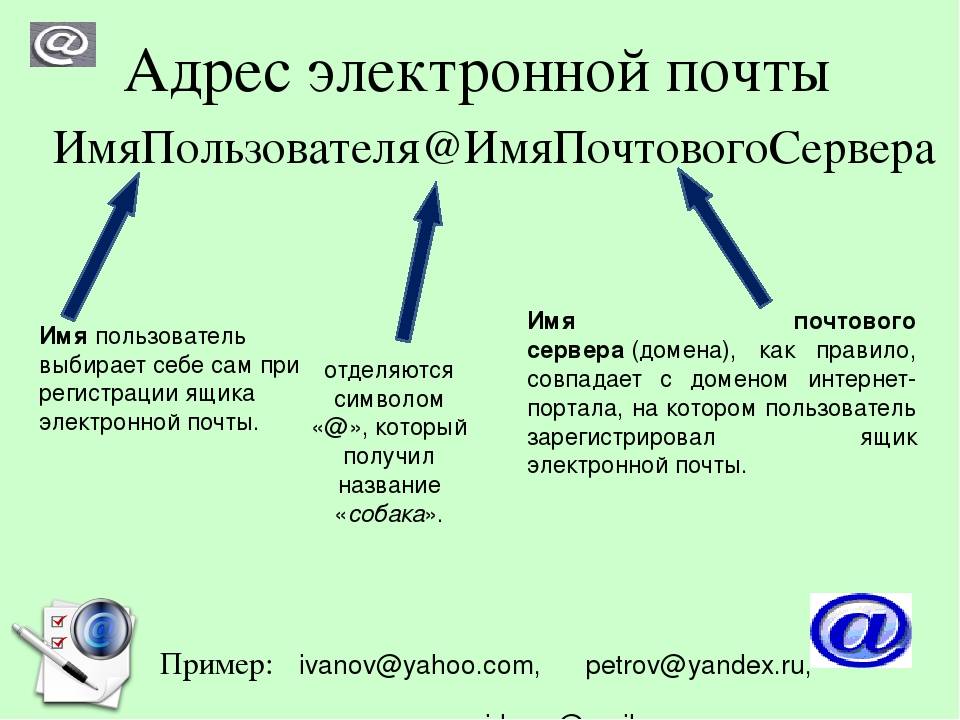 В нижней части страницы нажмите Показать дополнительную информацию. Это точно скажет вам, к каким частям вашего профиля обращались в последний раз.
В нижней части страницы нажмите Показать дополнительную информацию. Это точно скажет вам, к каким частям вашего профиля обращались в последний раз.
В большинстве случаев есть два пути.
Если у вас есть все устройства, подключенные к Интернету, то, вероятно, можно с уверенностью предположить, что все устройства в вашем доме знают друг о друге. Вы можете проверить это, перейдя в «Настройки»> «Аккаунты и синхронизация»> «Семейный доступ» (или аналогичный) и проверив, какие учетные записи были общими для членов семьи.
Вы также можете выяснить, чьи адреса электронной почты принадлежат вам, на основе их настроек. Например, Gmail автоматически создает одно имя пользователя Gmail для каждого человека, но вы можете изменить его в разделе «Настройки > Информация об учетной записи». Однако, если вы не помните, делали ли вы это сами или нет, обязательно перепроверьте все, прежде чем делиться своим паролем с кем-либо еще.
Для некоторых служб, таких как iCloud, вам потребуется просмотреть список адресов электронной почты, связанных с вашей учетной записью AppleID.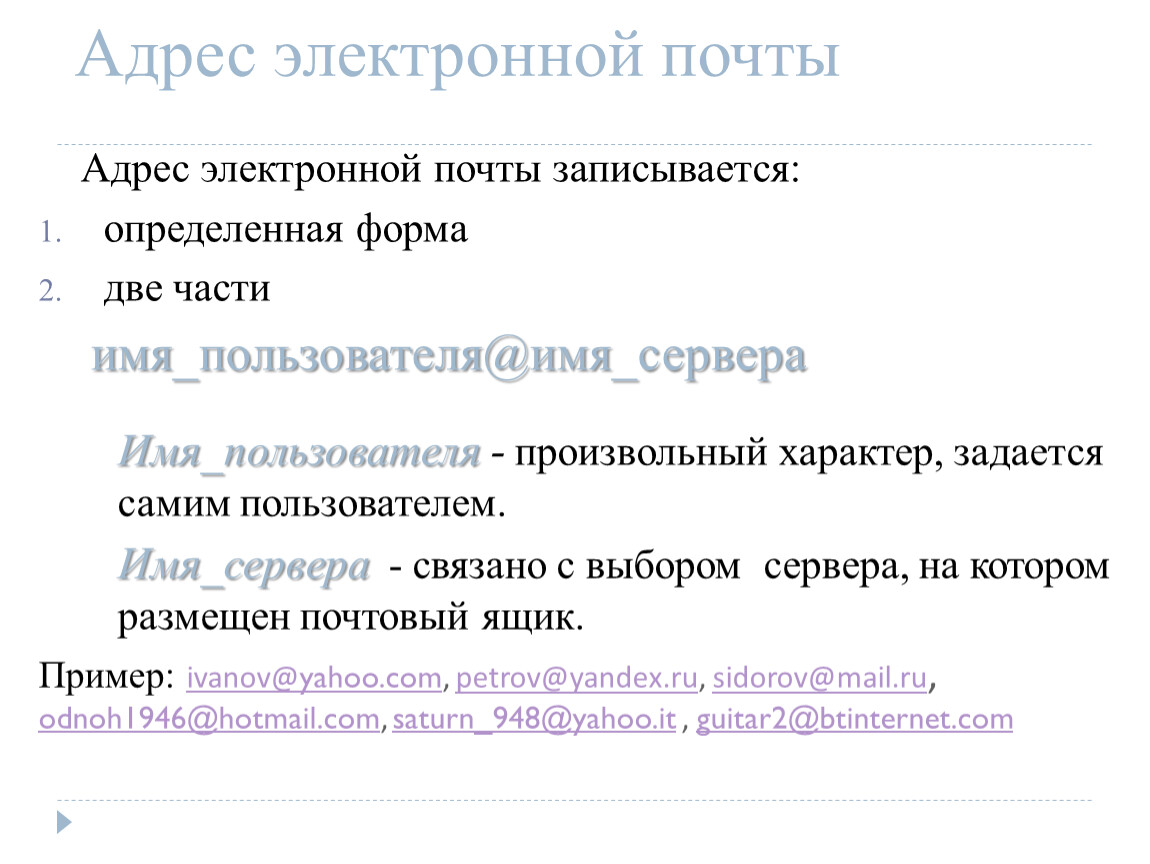 Вот как начать:
Вот как начать:
Перейдите на https://www.appleid.com/account/manage
Нажмите «Войти» и выберите «Адрес электронной почты».
Введите свой текущий адрес электронной почты и нажмите «Следующий шаг».
Обратите внимание, что эти методы работают, только если вы используете одну и ту же службу на всех устройствах. Таким образом, если вы поделитесь своей учетной записью с несколькими друзьями, вы не сможете проверить, кто имеет к ней доступ, если вы не спросите их индивидуально.
Другие варианты
Помимо описанных выше, доступно еще несколько инструментов, в том числе встроенный в Google Chrome инструмент для отображения всей информации, связанной с вашей личностью в Google, включая адреса электронной почты и номера телефонов, а также фотографии профиля Facebook. и ручки Twitter. Недостатком здесь является то, что вам нужно открыть
Что такое псевдоним электронной почты и адрес электронной почты маршрутизации?
Что такое псевдоним электронной почты? Псевдоним электронной почты вашего пользовательского интерфейса — это адрес электронной почты, который вы должны использовать, когда делитесь своим адресом электронной почты с другими. Псевдоним обычно представляет собой ваши имя и фамилию, разделенные дефисом, за которыми следует «@uiowa.edu» (например, [email protected]; [email protected], jane-doe- [email protected]). Все массовые рассылки в масштабах университета, больницы и отдела отправляются на ваш адрес-псевдоним, поэтому для получения сообщений у вас должен быть действующий адрес маршрутизации. Ваш псевдоним электронной почты всегда остается прежним, даже если вы меняете маршрутизацию на другого поставщика электронной почты, такого как Google или Yahoo, при выходе из пользовательского интерфейса.
Псевдоним обычно представляет собой ваши имя и фамилию, разделенные дефисом, за которыми следует «@uiowa.edu» (например, [email protected]; [email protected], jane-doe- [email protected]). Все массовые рассылки в масштабах университета, больницы и отдела отправляются на ваш адрес-псевдоним, поэтому для получения сообщений у вас должен быть действующий адрес маршрутизации. Ваш псевдоним электронной почты всегда остается прежним, даже если вы меняете маршрутизацию на другого поставщика электронной почты, такого как Google или Yahoo, при выходе из пользовательского интерфейса.
Вы должны делиться только своим псевдонимом электронной почты. [email protected] — это , а НЕ ваш адрес электронной почты. Для получения дополнительной информации о вашем HawkID и адресе [email protected] см. Что такое HawkID? HawkID и [email protected] — это ваш личный идентификатор, используемый вместе с вашим паролем HawkID для доступа к большинству онлайн-сервисов Университета Айовы.
Адрес маршрутизации — это указатель на целевую учетную запись электронной почты, на которую ваш псевдоним электронной почты ([email protected]) доставляет ваши сообщения. Отправителям не нужно знать адрес маршрутизации, так как на самом деле только почтовые серверы знают, куда доставить вашу электронную почту.
Зачем нужен и псевдоним, и маршрутный адрес? Наличие псевдонима и адреса маршрутизации дает некоторые преимущества.- Одним из преимуществ является то, что, используя ваш официальный адрес электронной почты университета ([email protected]), получатели вашей электронной почты смогут узнать, кто вы и что вы связаны с Университетом Айовы. Псевдоним электронной почты — это более совершенный и профессионально выглядящий адрес электронной почты, чем адрес маршрутизации.
- Еще одним преимуществом является то, что ваш опубликованный адрес электронной почты (например, first-last@uiowa.
 edu) будет меняться очень редко. Вы можете передавать свой адрес электронной почты пользовательского интерфейса другим лицам, и вам никогда не придется просить кого-либо изменить свои контакты, если вы меняете поставщика учетной записи электронной почты. Например, когда вы выходите из пользовательского интерфейса, вы по-прежнему можете использовать свой псевдоним электронной почты в пользовательском интерфейсе, но вы можете направить его на другую учетную запись электронной почты (Gmail, Yahoo, AOL и т. д.) и продолжать получать электронные письма, отправленные на ваш адрес электронной почты в пользовательском интерфейсе.
edu) будет меняться очень редко. Вы можете передавать свой адрес электронной почты пользовательского интерфейса другим лицам, и вам никогда не придется просить кого-либо изменить свои контакты, если вы меняете поставщика учетной записи электронной почты. Например, когда вы выходите из пользовательского интерфейса, вы по-прежнему можете использовать свой псевдоним электронной почты в пользовательском интерфейсе, но вы можете направить его на другую учетную запись электронной почты (Gmail, Yahoo, AOL и т. д.) и продолжать получать электронные письма, отправленные на ваш адрес электронной почты в пользовательском интерфейсе.
Важная информация об изменении маршрутного адреса. Не разрешено, если вы являетесь нынешним студентом, преподавателем или сотрудником.
По состоянию на 02.02.2022 перенаправление на личную учетную запись электронной почты за пределами кампуса запрещено, если вы являетесь действующим преподавателем, сотрудником или студентом.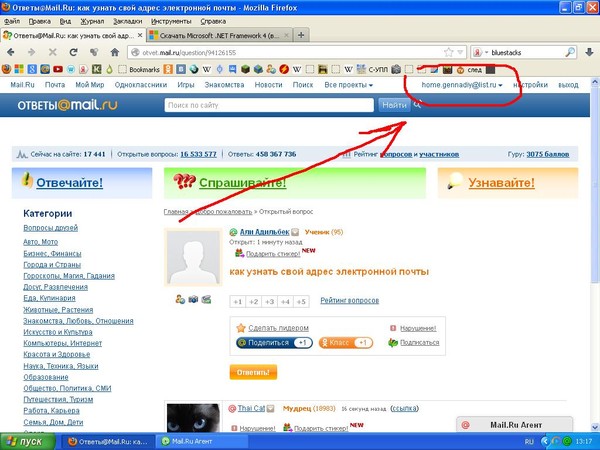
ПРЕДУПРЕЖДЕНИЕ. Если вы решите изменить маршрутный адрес из своей учетной записи Office 365 на другую учетную запись электронной почты (например, Gmail, Hotmail, Yahoo и т. д.), ваша учетная запись Office 365 будет немедленно закрыта, включая OneDrive 9.0005
Имейте в виду, что при закрытии учетной записи Office 365 любая существующая электронная почта, элементы календаря, контакты, заметки и задачи на сервере Office 365 будут удалены, и вы больше не сможете отправлять электронную почту из своей учетной записи электронной почты Office 365. . Информацию о перемещении вашей электронной почты в личную учетную запись электронной почты см. в разделе «Моя учетная запись электронной почты Office 365 закрывается — контрольный список, что мне делать» .
***Студенты могут изменить маршрутизируемый адрес электронной почты при выходе из Университета через MyUI:
- Нажмите Инструменты электронной почты и выберите Обновить адрес маршрутизации/пересылки электронной почты
- В поле «Маршрут к:» выберите Другой поставщик услуг электронной почты ( , например, Gmail, Hotmail, Yahoo и т.


